VB程序的打包与发布
vb程序打包

打包过程:一).创建部署项目1. 在“文件”菜单上指向“添加项目”,然后选择“新建项目”。
2. 在“添加新项目”对话框中,选择“项目类型”窗格中的“安装和部署项目”,然后选择“模板”窗格中的“安装项目”。
在“名称”框中键入setup1。
3. 单击“确定”关闭对话框。
4. 项目被添加到解决方案资源管理器中,并且文件系统编辑器打开。
5. 在“属性”窗口中,选择ProductName 属性,并键入信息管理系统。
二).将主程序项目的输出添加到部署项目中1. 在“文件系统编辑器”中,选择“应用程序文件夹”。
在“操作”菜单上,指向“添加”,然后选择“项目输出”。
2. 在“添加项目输出组”对话框中,选择“项目”下拉列表中的“你的程序”。
3. 单击“确定”关闭对话框。
4. 从列表中选择“主输出”和“内容文件”组,然后单击“确定”。
三).创建安装程序类1. 在“文件”菜单上指向“新建”,然后选择“项目”。
2. 在“新建项目”对话框中,选择“项目类型”窗格中的“Visual Basic 项目”,然后选择“模板”窗格中的“类库”。
在“名称”框中键入installDB。
3. 单击“打开”关闭对话框。
4. 从“项目”菜单中选择“添加新项”。
5. 在“添加新项”对话框中选择“安装程序类”。
在“名称”框中键入installDB。
6. 单击“确定”关闭对话框。
7. 详细代码附后。
四).创建自定义安装对话框1. 在解决方案资源管理器中选择“setup1”项目。
在“视图”菜单上指向“编辑器”,然后选择“用户界面”。
2. 在用户界面编辑器中,选择“安装”下的“启动”节点。
在“操作”菜单上,选择“添加对话框”。
3. 在“添加对话框”对话框中,选择“许可协议”对话框,然后单击“确定”关闭对话框。
4. 在“添加对话框”对话框中,选择“文本框(A)”对话框,然后单击“确定”关闭对话框。
5. 在“操作”菜单上,选择“上移”。
重复此步骤,直到“文本框(A)”对话框位于“安装文件夹”节点之上。
vs2005打包及发布

vs2005中如何发布网站及打包web项目生成安装文件环境:VS2005如果想要将完成的网站部署到服务器中,可以使用Microsoft Visual Web Developer Web 开发工具提供的“发布网站”实用工具。
“发布网站”实用工具对网站中的页和代码进行预编译,然后将编译器输出写入指定的文件夹。
然后可以将输出复制到目标Web 服务器,并从目标Web 服务器中运行应用程序。
1.先决条件:需要:Visual Web Developer。
Visual Web Developer 速成版不支持“发布网站”实用工具。
能访问Microsoft Internet 信息服务(IIS),以便可以测试发布网站的结果。
假定您自己的计算机上已经正在运行IIS。
或者可以使用IIS 的任何实例,但需要您拥有为其创建虚拟目录的权限。
2.如果您已经通过完成演练:在Visual Web Developer 中创建基本网页在Visual Web D eveloper 中创建了网站,则可以使用该网站,并转至下一部分。
否则,创建一个新的网站和网页.3.发布网站:现在已经有了网站,可以发布了。
可以将网站发布到本地计算机或网络上您能够访问的任何位置,如果要发布到网络,该网络必须使用Visual Web Developer 支持的连接协议。
复制网站有下面几种方式可选:使用UNC 共享复制到网络上另一台计算机中的一个共享文件夹。
使用FTP 复制到服务器。
使用HTTP 协议复制到支持Microsoft FrontPage 2002 服务器扩展的服务器。
在该演练的此部分中您将把网站发布到本地文件夹。
------>>>>>>>>>发布网站在“生成”菜单上单击“发布网站”。
出现“发布网站”对话框。
在“目标位置”框中输入“c:\CompiledSite”。
警告目标文件夹及其子文件夹中的所有数据都将被删除。
VB小程序制作
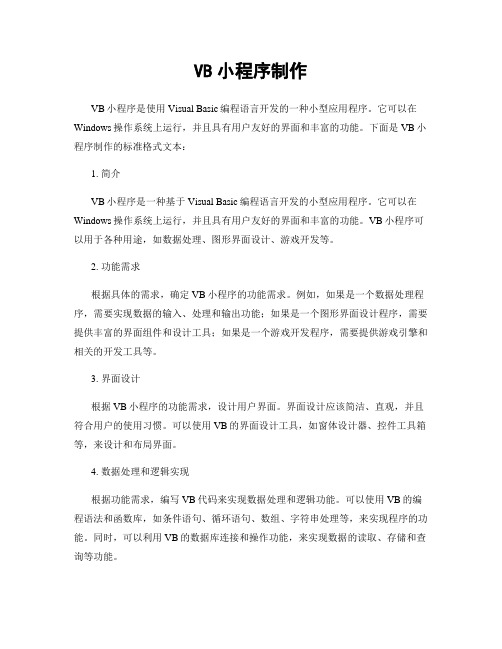
VB小程序制作VB小程序是使用Visual Basic编程语言开发的一种小型应用程序。
它可以在Windows操作系统上运行,并且具有用户友好的界面和丰富的功能。
下面是VB小程序制作的标准格式文本:1. 简介VB小程序是一种基于Visual Basic编程语言开发的小型应用程序。
它可以在Windows操作系统上运行,并且具有用户友好的界面和丰富的功能。
VB小程序可以用于各种用途,如数据处理、图形界面设计、游戏开发等。
2. 功能需求根据具体的需求,确定VB小程序的功能需求。
例如,如果是一个数据处理程序,需要实现数据的输入、处理和输出功能;如果是一个图形界面设计程序,需要提供丰富的界面组件和设计工具;如果是一个游戏开发程序,需要提供游戏引擎和相关的开发工具等。
3. 界面设计根据VB小程序的功能需求,设计用户界面。
界面设计应该简洁、直观,并且符合用户的使用习惯。
可以使用VB的界面设计工具,如窗体设计器、控件工具箱等,来设计和布局界面。
4. 数据处理和逻辑实现根据功能需求,编写VB代码来实现数据处理和逻辑功能。
可以使用VB的编程语法和函数库,如条件语句、循环语句、数组、字符串处理等,来实现程序的功能。
同时,可以利用VB的数据库连接和操作功能,来实现数据的读取、存储和查询等功能。
5. 错误处理和调试在开发过程中,需要注意错误处理和调试。
可以使用VB的调试工具,如断点调试、变量监视等,来定位和解决程序中的错误。
同时,可以使用错误处理机制,如异常捕获和处理,来处理程序运行中可能出现的异常情况。
6. 测试和优化完成VB小程序的开发后,进行测试和优化。
可以使用测试用例来验证程序的功能和性能。
如果发现问题或性能瓶颈,可以对程序进行优化,如改进算法、减少资源占用等,以提升程序的质量和性能。
7. 打包和发布完成测试和优化后,对VB小程序进行打包和发布。
可以使用VB的发布工具,将程序打包成可执行文件或安装程序,方便用户安装和使用。
VB程序的打包与发布

附录打包和发布应用程序在创建Visual Basic 应用程序后,您可能希望将该程序发布给其他人。
您可以将使用Visual Basic 创建的任何应用程序自由地发布给使用Microsoft Windows 的任何人。
可以通过磁盘、CD、网络、或者intranet 以及Internet这些途径来发布应用程序。
下面以实例57为例介绍打包和展开应用程序。
一、使用向导进行打包1.启动打包和展开向导Visual Basic 的打包和展开向导使您能够轻松地为应用程序创建必需的.cab文件以及安装程序。
与其它向导一样,打包和展开向导将提示您输入相应信息,以便创建您所需要的准确配置。
要从Visual Basic 中启动打包和展开向导,请按照以下步骤执行:(1)打开想要使用向导来打包或展开的工程。
注意如果您正在使用一个工程组,或已加载了多个工程,则在启动该向导之前,请确保当前的工程就是您要打包或展开的工程。
(2)如果必要,请使用“外接程序管理器”来加载打包和展开向导:从“外接程序”菜单中选择“外接程序管理器”,从该列表中选择“打包和展开向导”,然后单击“确定”,如图1所示。
图1 外接程序管理器(3)从“外接程序”菜单中选择“打包和展开向导”来启动该向导,如图2所示。
打包和展开向导提供了三个选项:“打包”选项帮助您将一个工程的文件打包为一个可以展开的.cab 文件,而且在某些情况下还要创建一个安装程序来安装该.cab 文件。
向导确定需要打包的文件,并引导您作出所必需的选择,以便为您的工程创建一个或多个 .cab 文件。
“展开”选项帮助您将打好包的应用程序传送到适当的发布媒体,例如软盘、网络共享、或Web 站点。
“管理脚本”选项让您可以查看和操作以前使用打包和展开向导时所保存的脚本。
每次使用该向导时,都会保存一个包含您所做的所有选择的脚本。
在以后的过程中,如果您想使用相似的设置值以及做出与原来相同的选择,就可以重新使用这些脚本。
VBnet程序打包发布(图文版)

程序打包发布
一、用Visual Studio 2010打开已经写好的程序(例如我打开的项目为“串口调
试CY1.0.0”)
二、文件——添加——新建项目
三、其他项目类型——安装和部署——Visual Studio Installer,可以更改名称和保存地
址,选择“安装向导”——“确定”
点击“下一步”
点击“下一步”
“确定”
然后出现下面窗口:
点击“添加”,添加你编写的程序所用到的一些文件,这些文件是VS2010以外的文件。
点击“完成”
出现下面窗口,以此项目为例,此项目名称为“串口调试”
创建快捷方式
将快捷方式剪切到“用户桌面”下
在快捷方式属性中添加“ICON ”属性,即添加图标
右击项目名称“串口调试”,单击“属性”
选择“从与我的应用程序相同的位置下载系统必备组件”,然后点击“确定”
最后点击“生成”——“生成串口调试(U)”。
如何给vb程序打包

SqlConnection conn = new SqlConnection("Data
Source=ZWEIQUAN-PC;Initial Catalog=Student;Integrated Security=True"); SqlCommand cmd = new SqlCommand(); cmd.Connection = conn; conn.Open(); mandText = "select * from 信息表 where 月份 ='" + this.textBox1.Text.Trim() + "'"; SqlDataReader sdr = cmd.ExecuteReader(); while (sdr.Read()) { //需要数据的 详细提取 } sdr.Close(); conn.Close(); 注:"Data Source=ZWEIQUAN-PC;Initial Catalog=Student;Integrated Security=True" ZWEIQUANPC:计算机名 Student:对应的数据库名称 信息表:对 应表的名字。 详情可见我上传的文档:C#连接数据库及 增删查改操作
Private Sub
cmdshowfirst_Click() frmLogin.Show Form1.Hide End Sub
3、
Option Explicit
Public LoginSb cmdCancel_Click() '设置全局变量为 false '不提示失败的登录 LoginSucceeded = False Me.Hide End Sub
Visual Studio 2010 安装程序打包超详细教程

Visual Studio 2010安装程序打包教程平创空间制作中心 Powered by Z.P.(丕仔) 1、创建打包项目1)首先打开需要打包的程序项目,这里以ZPTools项目为例,如下图所示。
2)打开ZPTools项目之后,进入Visual Studio 2010程序界面,然后通过菜单创建新的打包项目,如下图所示。
3)在弹出的“新建项目”对话框中,选择创建“Visual Studio Installer”模板中的“安装项目”,如下图所示。
4)选择.NET平台环境(根据项目需要),输入项目名称(ZPTools_Setup),指定项目位置(默认),选择解决方案(添加到解决方案,当然也可以选择创建新解决方案),然后点击“确定”,新的打包项目就创建完成了,在解决方案窗口中会看到,ZPTools和ZPTools_Setup两个项目,如下图所示。
2、配置打包项目1)首先在ZPTools_Setup项目的属性窗口中设置打包项目的一些参数,例如程序图标、作者、描述、安装方式、关键字、区域设置、商家、程序名称、以及程序主题和标题等信息,程序编码(ProductCode,此属性值卸载快捷方式需要使用)是自动生成的,如下图所示。
提示:属性窗口可以用快捷组合键(Ctrl+W+P)调出,也可以通过菜单“视图-属性窗口”调出。
2)右键打开ZPTools_Setup项目“视图-文件系统”,可以看到三个文件系统,如下图所示。
其中“应用程序文件夹”是需要打包的程序文件的安装目录所在位置,“用户桌面”是需要打包程序的桌面快捷方式所在位置,“用户的‘程序’菜单”是需要打包程序的开始菜单所在位置。
3)在ZPTools_Setup项目上右键或者在“应用程序文件夹”上右键选择“添加-项目输出”,如下图所示。
4)在弹出的“添加项目输出组”对话框中,选择需要打包的项目(ZPTools)和主输出,如下图所示。
5)点击确定系统会自动把ZPTools项目的依赖项(主程序以及必须的程序集)添加到“应用程序文件夹”中,其中“主输出来自ZPTools(活动)”就是主程序,如下图所示。
VB发布应用程序

VB发布应用程序VB发布应用程序今天,我们将利用Visual Basic提供的向导对已创建好的应用程序制作安装文件。
即将一个已创建的应用程序文件打包为一个或多个可以放置到选定位置的文件。
以便用户从选定的位置安装应用程序。
技术要点●启动打包程序●创建打包程序实现步骤■新建项目打开Visual ,选择“新建项目”,在项目类型窗口中选择“安装和部署项目”,在模板窗口中,选择“安装向导”,在名称域中输入“Setup”,然后选择保存路径。
单击“确认”。
出现如图1所示的安装向导界面。
单击“下一步”。
图1 安装向导在“选择项目类型”对话框中,我们可以选择要生成的安装程序是用于Windows应用程序还是用于Web应用程序。
或者是创建可重新发布的包文件。
在本实例中,我们选择的是创建Windows应用程序。
选择之后,单击“下一步”,此时出现如图2所示的界面。
图2 运行结果1在弹出的选择文件对话框中,我们可以添加一些说明文件或其他一些需要附加的应用程序文件。
单击“下一步”。
在下一个对话框中点击“完成”按钮。
此时出现如图3所示的界面。
图3 运行结果2在“解决方案”管理器框中,右击“解决方案”Setup(1项目),在弹出的菜单中选择“添加|现有项目”,将想要生成安装程序的程序文件选中,确定之后。
此时就可以通过菜单“生成|生成Setup”。
至此,我们已经将我们的安装文件生成了。
小结本实例讲解了如何制作安装文件的过程。
在制作安装文件的过程中,读者应该根据自己所需生成应用程序的要求来更改其中的选项,如图4所示。
图4 添加特殊文件。
- 1、下载文档前请自行甄别文档内容的完整性,平台不提供额外的编辑、内容补充、找答案等附加服务。
- 2、"仅部分预览"的文档,不可在线预览部分如存在完整性等问题,可反馈申请退款(可完整预览的文档不适用该条件!)。
- 3、如文档侵犯您的权益,请联系客服反馈,我们会尽快为您处理(人工客服工作时间:9:00-18:30)。
附录打包和发布应用程序在创建Visual Basic应用程序后,您可能希望将该程序发布给其他人。
您可以将使用Visual Basic创建的任何应用程序自由地发布给使用Microsoft Windows的任何人。
可以通过磁盘、CD、网络、或者intranet以及Internet这些途径来发布应用程序。
下面以实例57为例介绍打包和展开应用程序。
一、使用向导进行打包1.启动打包和展开向导Visual Basic的打包和展开向导使您能够轻松地为应用程序创建必需的.cab文件以及安装程序。
与其它向导一样,打包和展开向导将提示您输入相应信息,以便创建您所需要的准确配置。
要从Visual Basic中启动打包和展开向导,请按照以下步骤执行:(1)打开想要使用向导来打包或展开的工程。
注意如果您正在使用一个工程组,或已加载了多个工程,则在启动该向导之前,请确保当前的工程就是您要打包或展开的工程。
(2)如果必要,请使用“外接程序管理器”来加载打包和展开向导:从“外接程序”菜单中选择“外接程序管理器”,从该列表中选择“打包和展开向导”,然后单击“确定”,如图1所示。
图1外接程序管理器(3)从“外接程序”菜单中选择“打包和展开向导”来启动该向导,如图2所示。
打包和展开向导提供了三个选项:“打包”选项帮助您将一个工程的文件打包为一个可以展开的.cab文件,而且在某些情况下还要创建一个安装程序来安装该.cab文件。
向导确定需要打包的文件,并引导您作出所必需的选择,以便为您的工程创建一个或多个.cab文件。
“展开”选项帮助您将打好包的应用程序传送到适当的发布媒体,例如软盘、网络共享、或Web站点。
“管理脚本”选项让您可以查看和操作以前使用打包和展开向导时所保存的脚本。
每次使用该向导时,都会保存一个包含您所做的所有选择的脚本。
在以后的过程中,如果您想使用相似的设置值以及做出与原来相同的选择,就可以重新使用这些脚本。
图2打包和展开向导注意:打包和展开向导只能为Visual Basic应用程序创建安装程序和发布媒体。
如果要为其它基于Windows的应用程序创建安装程序,请使用与相应的开发产品一起提供的安装工具包或在Windows SDK中提供的安装工具包。
2.使用向导为应用程序打包为应用程序打包是指创建一个软件包的操作,该软件包可以将您的应用程序安装到用户的计算机上。
软件包由一个或多个.cab文件组成,文件中包含了用户安装和运行应用程序所需的被压缩的工程文件和任何其它必需的文件。
这些文件可能包括安装程序、辅助的.cab文件或其它必需的文件。
这些附加的文件根据您创建的软件包类型不同而不同。
具体过程如下:(1)启动“打包和展开向导”,在“打包和展开向导”窗口中单击“打包”。
(2)在接下来的对话框中视具体情况选择“是”或“否”,在这里我们选择“是”,如图3所示。
图3是否进行重新编译(3)选择打包脚本,如图4所示。
图4打包脚本(4)确定要创建的软件包类型您可以为基于Windows的、要通过磁盘、CD或在网络上发布的程序创建一个标准软件包;或者可以为要在Web上发布的程序创建一个Internet软件包。
也可以选择只创建从属文件,在这里我们选择“标准软件包”,如图5所示。
图5确定要创建的软件包类型您可以创建两种软件包,标准软件包或Internet软件包。
如果计划通过磁盘、软盘或网络共享来发布应用程序,则应创建一个标准软件包。
如果计划通过intranet或Internet站点来发布,则应创建一个Internet软件包。
在多数情形下,可以使用Visual Basic提供的打包和展开向导来为您的应用程序打包。
您可以手工打包应用程序,不过向导提供了很有用的快捷方式,并能自动处理一些在手工打包过程中不得不自己完成的任务。
除了创建标准和Internet软件包之外,还可以使用打包和展开向导的打包部分来创建从属文件。
从属文件列出了必须随应用程序的工程文件一起发布的运行时部件。
重点:无论何时创建软件包,您都应确保已在“工程属性”对话框的“生成”选项卡中设置了工程的版本号码。
如果您要发布一个现有应用程序的新版本,那么这一点特别重要:如果没有对版本号进行适当的更改,最终用户的计算机可能会认为关键文件不需要更新。
(5)新建打包文件夹,缺省为“包”,如图6所示。
图6新建打包文件夹(6)确定需要发布的文件向导在创建软件包之前,必须确定应用程序的工程文件以及从属文件。
特别是需要的图像、声音及readme.txt等文件,添加这些文件可单击“添加”,如图7所示。
图7选择包含的文件(7)确定压缩文件的个数及大小如果要用软盘发布应用程序,请选择多个压缩文件,大小选为1.44MB;如果用光盘发布,可选择“单个的压缩文件”,如图8所示。
图8选择压缩文件选项(8)设定安装文件标题,例如mp3player,如图9所示。
图9设置安装程序标题(9)设置安装在“开始”菜单“程序”中的位置,如图10所示。
图10设置启动菜单项(10)确定将文件安装到用户机器上的位置程序和安装文件通常被安装到Program Files目录的某个子目录中,而系统和从属文件通常被安装到\Windows\System或\Winnt\System32目录中。
您的安装程序必须考虑这一点,并确定每个文件要被安装在何处,如图11所示。
图11设置安装位置(11)设置共享文件共享的应用程序文件是指可能被系统中的多个应用程序使用的文件。
例如,可能有多个软件商提供的应用程序都使用了同一个ActiveX控件。
如果您创建了一个使用该控件的应用程序,则应在安装程序中将该控件的.ocx文件指明为共享文件。
共享文件必须安装在一个其它应用程序可以访问到的位置。
在多数情形下,对于Windows98和Windows NT4.0及更新版本,这个位置是\ProgramFiles\Common Files。
当最终用户卸载您的应用程序时,只有当其它应用程序没有使用这些共享文件时,系统才会将其删除。
本例中可以设为共享文件的是mp3play2.exe,但由于它只是个一般应用程序,所以不必设为共享文件,如图12所示。
图12设置共享文件(12)设置软件包脚本名称输入脚本名称,单击“完成”,系统开始压缩文件,完成打包过程,如图13所示。
图13设置脚本名称3.标准软件包和Internet软件包3.1标准软件包标准软件包是一种专门用setup.exe程序安装、而不是从Web站点下载.cab文件而设计的软件包。
您可以为基于Windows的、要通过磁盘、CD或网络共享来发布的应用程序创建标准软件包。
当创建标准软件包时,必须在创建软件包之前仔细考虑计划使用的发布方法。
如果计划使用软盘来发布,那么通常需要创建多个可以分别放置在若干张软盘上的.cab文件,而不能创建一个大的.cab文件。
打包和展开向导中有一个选项让您指定是要创建一个还是多个.cab文件,以及要使用的.cab大小(1.44MB、1.2MB等等)。
如果您选择要创建多个.cab文件,向导将把应用程序文件分成若干个不超过指定大小的文件组。
重点:即使计划要发布到软盘上的应用程序小到当打包为一个大的.cab文件时也足够放置到一张磁盘上,您也仍然应该选择“多个.cab文件”选项,以便您在随后的向导操作中可以访问软盘的展开过程。
而在这里,只创建了一个.cab文件。
如果计划展开到网络或本地共享目录、CD或Web站点上,则既可以创建一个大的.cab文件,也可以创建多个较小的.cab文件。
标准软件包的必要部分有若干个文件将始终作为标准软件包的一部分。
这些文件包括:(1)setup.exe文件Setup.exe是一个预安装可执行程序。
安装过程中第一个在用户机器上运行的程序就是Setup.exe,该程序执行在主安装之前必须进行的必要处理。
(2)setup1.exe文件Setup1.exe是应用程序的主安装程序。
(3)所有必需的支持文件支持文件存储在\Support子目录,位于创建该软件包的目录的下一层。
除了setup.exe和setup1.exe文件之外,该目录还包含用于自定义应用程序的.cab文件所需的文件,以备用户的需要。
(4)应用程序的.cab文件Internet应用程序和基于Windows的应用程序在发布前都将被打包到.cab文件之中。
.cab文件取代了Visual Basic原来版本中的一长列被压缩的应用程序文件。
现在所有这些被压缩的文件都包含在.cab文件中。
可以为应用程序创建一个单一的.cab文件,也可以为软盘发布方式创建多个.cab文件。
注意:如果要在双向的(BiDi)操作系统上运行应用程序,则需要手工在打包和展开向导所创建的Setup.lst中包括vbame.dll文件。
要实现这个操作,可以在运行打包和展开向导时,在“包含文件”屏幕上通过直接编辑Setup.lst来添加该文件;或者在vb6dep.ini文件中为vbame.dll添加一项,以便不论何时运行打包和展开向导,该文件都将被自动添加到Setup.lst中。
如果应用程序使用了Visual Basic的数据访问技术之一,例如数据访问对象(DAO)、ActiveX数据对象(ADO)或远程数据对象(RDO),则打包和展开向导打包过程中还将执行两个附加步骤:如果应用程序使用了ADO、OLEDB或ODBC部件,向导将自动添加一个名为mdac_type.exe的文件到要包含软件包的文件列表中。
Mdac_type.exe是一个自解压的可执行程序,它将安装您的数据访问技术所需的所有必需部件。
3.2Internet软件包Internet软件包是基于.cab的安装程序,它是专为从Web站点下载而设计的。
Internet Explorer使用一个称为“Internet部件下载”的过程来安装Internet应用程序。
打包和展开向导自动包括其所创建的软件包所需的信息。
有多种类型的Visual Basic应用程序或部件可以被打包,以供Internet展开,其中包括:(1)在Web页上显示的ActiveX控件(.ocx文件)。
(2)用于在客户或Web服务器上运行的ActiveX.exe或.dll文件。
(3)代替Web页显示的ActiveX文档。
?DHTML应用程序,基于客户的、通过使用动态的HTML来链接HTML页与Visual Basic代码的应用程序。
(4)IIS应用程序,基于服务器的、链接HTML页与webclass对象的应用程序。
该webclass截取来自浏览器的服务器请求,并执行Visual Basic代码来响应。
Internet软件包的部分有若干个文件将始终作为Internet软件包的一部分。
这些文件包括:(1)应用程序的主要.cab文件Internet软件包的主要.cab文件用作应用程序的安装程序。
